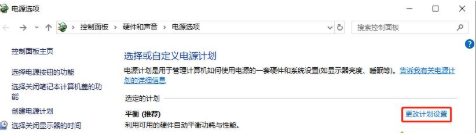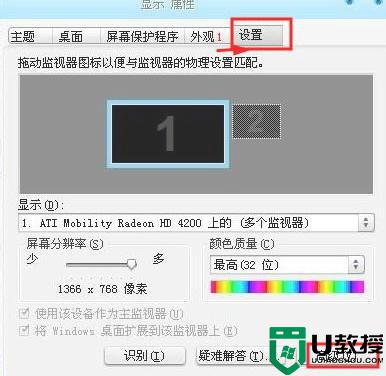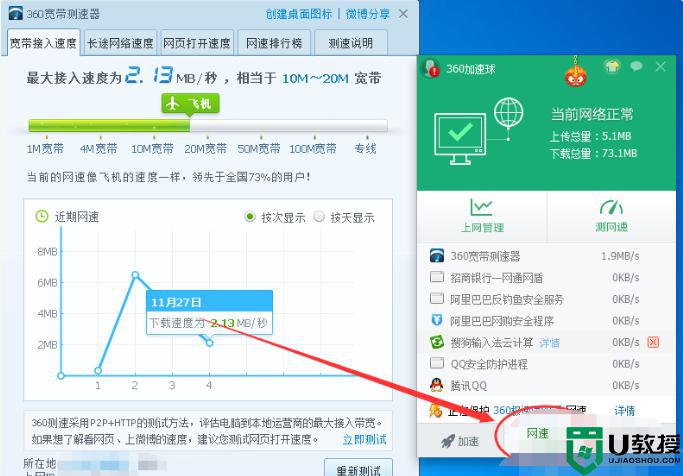为什么电脑看视频屏幕会上下分屏 电脑看视频会上下分屏的解决方法
时间:2021-05-20作者:mei
工作之余,许多用户会在电脑上看视频打发时间,大家在使用电脑看视频的过程当中,有没有遇到过上下分屏的问题,导致视频无法正常观看。针对此故障疑问,小编收集整理一招好用的解决方法,供大家学习。
具体方法如下:
1、首先点击电脑桌面中的电脑管家。

2、然后点击工具箱。
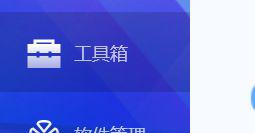
3、接着点击电脑诊所。
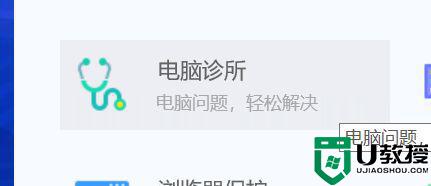
4、然后点击上网异常。
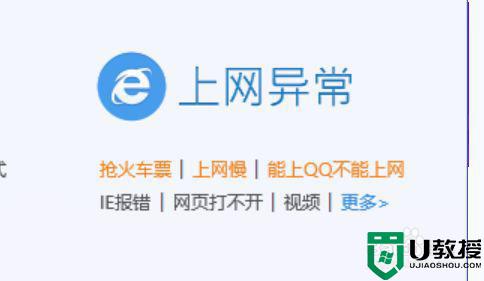
5、接着点击右上角的视频。
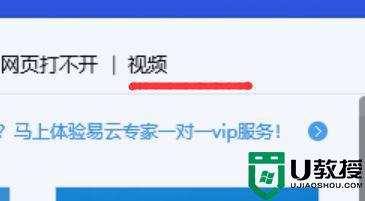
6、然后点击视频上下分屏下方的立即修复。
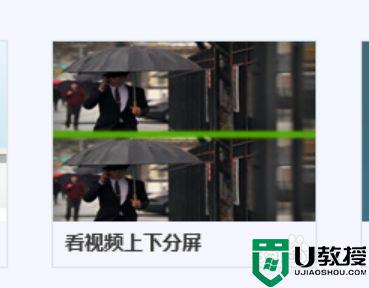
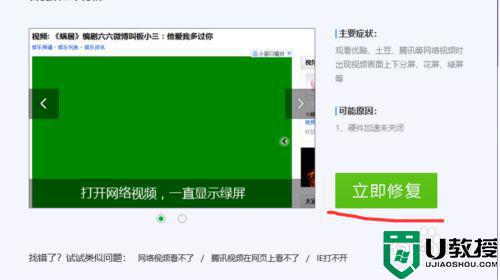
7、最后点击确定就可以了。
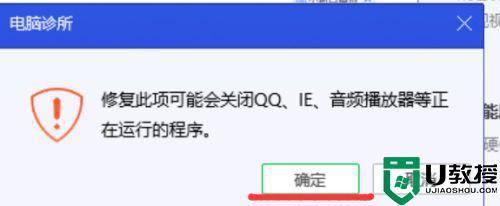
电脑看视频会上下分屏算比较常见故障之一,参考教程设置后,电脑屏幕就恢复正常了。